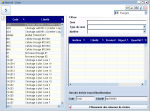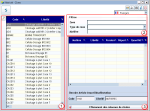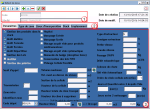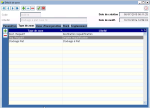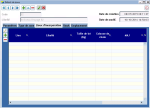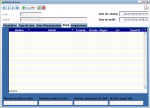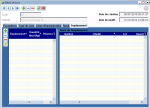Zone de stockage
Cette fonction permet de gérer ou visualiser l’ensemble des zones de stockageZone dans laquelle on peut stocker un produit. Il peut s'agir d'une cellule, d'une cuve, d'un silo, d'un emplacement ou d'un magasin..
À partir du portail d'accès aux programmes, sélectionnez Données et paramétrage > Zone de stockage
La zone 1 affiche la liste de l'ensemble des zones de stockage enregistrées dans la base de données.
Dans la zone 2, vous pouvez sélectionner l’affichage en fonction
| ● | du code ou d’une partie du code de zone |
| ● | du type de zone |
| ● | d’une matière affectée. |
| 1. | Pour connaitre la ou les matières affectées à une zone de stockage, cliquez dans la zone 1 sur la ligne de la zone en question. Les matières affectées s’affichent dans la zone 3. |
| 2. | Pour afficher les paramètres d’une zone de stockage, sélectionnez sa ligne dans la zone 1 puis cliquez sur  ou double-cliquez sur la ligne. La fenêtre suivante s'affiche : ou double-cliquez sur la ligne. La fenêtre suivante s'affiche : |
La zone 1 reprend le code et le libellé qui identifie la zone de stockage.
Les informations s'affichent dans la zone 3 et sont réparties dans différentes catégories à sélectionner parmi les onglets disponibles dans la zone 2 :
Ce paramètre doit être renseigné pour toutes les zones de stockage.
La zone de stockage peut être associée à un ou plusieurs types de zone.
Ce paramètre permet :
| ● | de récupérer le ou les lieux d’incorporation possibles pour les matières premières lors de la recette d’une formule de laboratoire. |
| ● | d’obtenir la liste des matières pouvant être affectées dans une zone de stockage choisie. |
| ● | de récupérer les zones de stockage possibles pour un procédé précis. |
Le tableau principal indique les types de zone (avec leurs libellés) associés à la zone de stockage sélectionnée.
Ce paramètre doit être renseigné pour toutes les zones de stockage.
En général, la liste des lieux d’incorporation est définie au préalable. On peut éventuellement en ajouter à condition que l’automatisme qui en a besoin soit modifié.
Le tableau principal indique les lieux d'incorporation et quelques informations complémentaires comme la taille des lots, la colonne de chute, etc.
| 3. | Dans la zone 1, sélectionnez la zone de stockage à modifier. |
| 4. | Double-cliquez dessus ou cliquez sur le bouton  . . |
La fenêtre suivante s'affiche :
| 5. | Restez dans l'onglet Paramètres sélectionné par défaut. |
| 6. | En haut de la fenêtre, cliquez sur le bouton  . . |
| 7. | Saisissez dans la zone 3 vos modifications. |
Si nécessaire, survolez les données avec votre curseur pour faire apparaitre des informations supplémentaires sur les quelques données non intuitives de cet écran.
| 8. | En haut de la fenêtre, cliquez sur le bouton |
| 9. | Vous pouvez saisir d'autres modifications relatives aux types de zones, aux lieux d'incorporation ou aux emplacements de la zone de stockage sélectionnée en cliquant sur les onglets correspondant dans la zone 2. |
| 10. | Saisissez alors vos modifications ou ajouts en utilisant respectivement les boutons  ou ou  disponibles dans les écrans qui s'affichent. disponibles dans les écrans qui s'affichent. |
| 11. | En haut de la fenêtre, cliquez sur le bouton |